오늘은 한국 시각으로 10월 5일 오전 6시에 출시된 새로운 운영체제인 윈도우 11에서 원 되지 않은 컴퓨터에 Windows 11 TPM 검사 우회 방법에 대해 글을 적어 보겠습니다.
마이크로소프트는 공식적인 방법으로 TPM 2.0 및 CPU 검사(TPM 1.2는 여전히 필요)를 우회하고 지원되지 않는 시스템에 윈도우 11를 설치를 할수 있는 방법을 공개했습니다.
마이크로소프트가 공개한 이유는 간단합니다. TPM 검사를 우회하는 하다는 사실을 무시할 수 없었기 때문에 매우 그리고 중요한 것은 표준화되지 않은 타사 스크립트를 사용하여 사람들이 시스템을 손상하는 것을 방지하기 위해 사용자에게 공식적인 방법을 제공하기로 했습니다. 먼저 지원되지 않는 하드웨어에 Windows 11을 설치하면 사용자가 알고 있어야 하고 경우에 따라 운영 체제를 설치하기 전에 동의해야 하는 몇 가지 기준이 있습니다.
마이크로소프트는 새로운 지원 게시판에서 이러한 호환성 또는 기타 문제로 말미암아 장치가 오작동할 수 있습니다. 이러한 시스템 요구 사항을 충족하지 않는 장치는 보안 업데이트를 포함하되 이에 국한되지 않는 업데이트를 더는 수신하지 못할 것입니다. 라고 설명 및 경고를 합니다.
[소프트웨어 팁/보안 및 분석] - 컴퓨터 가 TPM 2.0 지원 하는지 확인 방법
컴퓨터 가 TPM 2.0 지원 하는지 확인 방법
오늘은 컴퓨터와 노트북에서 TPM(Trusted Platform Module,신뢰 플랫폼 모듈)이 지원을 하는지 확인을 하는 방법에 대해 알아보겠습니다. 이유는 간단합니다. 윈도우 10에 이어서 새로 나
wezard4u.tistory.com
즉 이러한 위험을 감수할 의향이 있다면 다음 방법을 사용하여 TPM 2.0 프로세서 또는 호환되는 CPU가 없는 장치에 윈도우 11을 설치할 수 있습니다.
지원되지 않는 장치에 Windows 11을 설치하는 방법
Microsoft의 공식 우회는
라는 레지스트리 값을 추가한 AllowUpgradesWithUnsupportedTPMOrCPU 다음 부팅 가능한 미디어를 사용하여 Windows 11을 설치하는 것입니다.
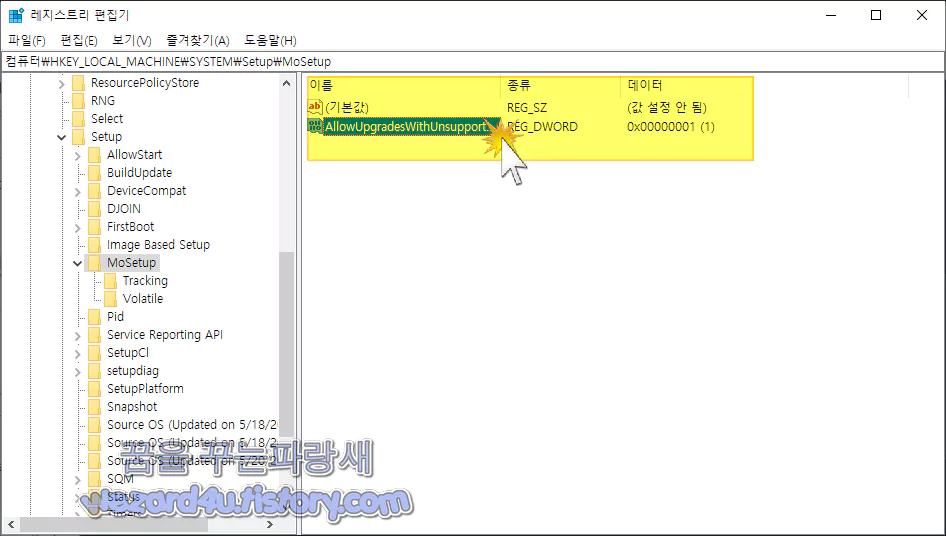
레지스트리 추가하는 방법은 간단합니다. 먼저 윈도우 레지스터리 편집기를 실행합니다.윈도우 키+R를 눌러주고 나서 regedit를 입력을 하고 나서 다음 경로로 이동합니다.
HKEY_LOCAL_MACHINE\SYSTEM\Setup\MoSetup
그리고 나서 새로 만들기에서 값은 REG_DWORD로 새로 만들고 이름은 AllowUpgradesWithUnsupportedTPMOrCPU 값은 1로 설정을 합니다. 그러면 윈도우 11을 설치 프로그램은 추가될 때 더는 TPM 2.0 보안 프로세서 또는 호환되는 CPU를 확인하지 않습니다. 단 TPM 1.2 보안 프로세서는 여전히 필요하며 대부분은 그렇지 않을 것입니다. TPM 1.2 프로세서가 없는 경우 모든 TPM 검사를 건너뛸 수 있습니다. 물론 컴퓨터를 재부팅을 해줍니다.
마이크로소프트 공식 블로그
즉 윈도우 11이 지원하지 않는 컴퓨터, 노트북에 설치하려고 하면 다음 과정을 따라 하시면 됩니다.
1. 마이크로소프트 공식 홈페이지에서 윈도우 11 ISO를 다운로드
2.레지스터리 편집기를 실행
3.HKEY_LOCAL_MACHINE\SYSTEM\Setup\MoSetup 이동해서 레지스터리 키를 새로 만들기 선택->REG_DWORD라는 값을 AllowUpgradesWithUnsupportedTPMOrCPU 이름으로 만들고 값은 1로 설정
아니면 미리 만들어진 레지스터리 파일을 다운로드 해서 병합을 하고 나서 컴퓨터 재부팅을 그리고 나서 윈도우 11을 Setup.exe를 실행하거나 미디어 제작도구를 이용해서 윈도우 11을 설치합니다. 그리고 레지스터리 편집기를 잘못 사용하면 파일 시스템을 손상되거나 윈도우를 부팅을 할 수가 없게 되면 TPM 2.0은 Windows 11의 일부 보안 기능을 강화하는 중요한 보안 기능이므로 TPM 2.0이 아닌 칩에 Windows 11을 설치하면 모든 기능을 사용할 수가 없게 될 수가 있습니다.
즉 해당 방법은 이러한 위험들을 감수하고 설치를 하는 것이면 Microsoft는 지원팀에서 특별하게 지시하지 않는 한 지원되지 않는 시스템에 Windows 11을 설치하지 않는 것이 좋습니다.
근본적인 비호환성 중 일부는 향후에 사소한 또는 주요 기능 문제를 일으킬 수 있고 진짜 호기심에 설치하고 싶은 분들에만 권장하면 나머지는 하드웨어를 업그레이드하거나 지원되는 새 시스템을 살 수 있을 때까지 기다리는 것이 좋을 것 같습니다. Windows 10 EOL(수명 종료) 날짜는 2025년 10월이므로 시간이 충분하다고 생각을 하면 그쯤 되면 좋은 컴퓨터, 노트북들이 나올 것이고 윈도우 11도 초기보다 안정적으로 사용할 수가 있으리라 생각을 합니다.
그리고 첨부한 레지스터리 병합 파일의 해쉬값은 다음과 같습니다.
파일명: tpm cpu bypass.reg
사이즈: 136 Bytes
수정일시: 2021-10-07 16:04:38 (+09:00)
접근일시: 2021-10-07 16:04:38 (+09:00)
CRC32: 7d96485b
MD5: 7905ae62b5b0fb0cab8c970e65fe1a81
SHA-1: 1d84f215b641fabf93d1042b25acc53490e05eb1
SHA-256: 778341b21b4eb91a397ce63f18ad4429115353b71d51b05ab3bdeda716eee17c
SHA-512: 8a43af71b9b8d0f4c537ba75a7e837cdbf7d2db4a6d5ce91feccee2b93de3819fad4c4d270758dc7944d33b535c9e064b4073501aa3e9a9f6c393e4a4fd952e8
결론:윈도우 11를 지원하지 않은 컴퓨터에도 레지스터리 편집기를 이용해서 설치할 수가 있다. 다만, 그게 대한 책임은 자신이 책임을 진다 입니다.
'소프트웨어 팁' 카테고리의 다른 글
| 구글 크롬 브라우저 에서 하드웨어 가속 켜고 끄는 방법 (6) | 2021.11.17 |
|---|---|
| 윈도우 10 PC 상태 검사 강제 설치 차단 및 PC 상태 검사 삭제 방법 (4) | 2021.11.10 |
| 구글 크롬 주소 표시 줄 검색 제안을 비활성화하는 방법 (0) | 2021.11.03 |
| 마이크로소프트 엣지에서 PDF 문서에 서명하는 방법 (0) | 2021.10.08 |
| 구글 크롬 윈도우 11 스타일 메뉴로 변경 방법 (2) | 2021.10.06 |
| 윈도우 11 숨겨진 관리자계정 활성화 방법 (0) | 2021.10.04 |
| 삭제되지 않는 레지스터리 삭제 방법 (0) | 2021.09.29 |
| 삼성 SSD 알수 없는 이유로 데이터 마그레이션이 중지 되었습니다.해결 방법 (2) | 2021.09.17 |





